| ≪ previous |
Ⅱ.7.実習環境の設定例
実習環境で運用するための httpd.conf を設定する。
Ⅱ.7.1.サーバーの構成
実習用ネットワークで使用する web サーバーの構成を次の通りとする。- ディレクトリ構成
/var |-- <www> ( 管理者用のディレクトリ ) |--- <html> ( html ファイルのアップロード位置 ) |--- <cgi-bin> ( cgi ファイルのアップロード位置 )
/home|-- <UserName> ( 各ユーザーのディレクトリ ) |--- <public_html> ( html ファイルのアップロード位置 ) |--- <cgi-bin> ( cgi ファイルのアップロード位置 ) - ユーザー環境
- 自作 CGI を許可する。
- .htaccess ファイルの設置を許可する。
Ⅱ.7.2.httpd.conf の設定例
apache インストール時に生成されている /etc/httpd/conf/httpd.conf のサンプルファイルを、実習用ネットワーク (project.ed.jp) 向けに編集して web サーバーに適用する。以下は httpd.conf の編集部分を抜粋したもの。
---- httpd.conf の全文はこちら。 ----
※ このファイルをコピー & ペースト、またはブラウザの「名前をつけて保存」で取得し、サーバーの /etc/httpd/conf
ディレクトリへ httpd.conf として貼り付け可能。
ただし取得時に日本語コードと復改コードが違ってしまう場合もある。 そのままでも適用可能だが、気になる向きは
エディタまたは Linux の nkf コマンド等でコード変換のこと。
ディレクトリへ httpd.conf として貼り付け可能。
ただし取得時に日本語コードと復改コードが違ってしまう場合もある。 そのままでも適用可能だが、気になる向きは
エディタまたは Linux の nkf コマンド等でコード変換のこと。
Ⅲ.httpd の起動
httpd.conf ファイルの編集が済んだら httpd を起動する。 httpd の起動で web サービスの開始となる。Ⅲ.1.httpd の起動と停止
httpd の起動と停止は、コマンド ラインに次の入力を行う。- httpd の起動
- httpd の停止
| # /etc/init.d/httpd start | |
| httpdを起動中: | [ OK ] |
| # /etc/init.d/httpd stop | |
| httpdを停止中: | [ OK ] |
起動に関するログ : /var/log/messages
Ⅲ.2.正常性の確認
httpd の起動ができたら、正常性を確認する。web の確認にはクライアント機があると便利だが、サーバーのブラウザ (Linux ES 3 には標準で Mozilla がインストールされている) でも可能。
サーバーもしくはクライアントのブラウザで実習環境の URL にアクセスする。
http://www.project.ed.jp/
デフォルトの DocumentRoot ( /var/www/html ) にはサンプルの index.html が存在するので、正常であればその内容 (下図) が表示される。
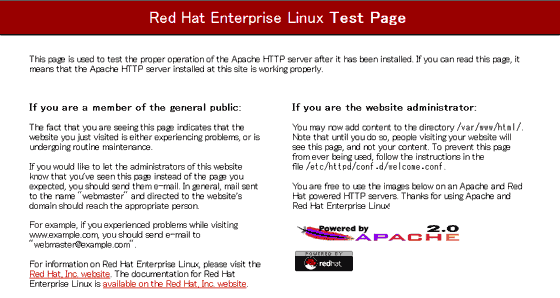
※ サーバー上のブラウザでアクセス不可となる場合は、IPアドレスを直接指定する。
http://10.2.3.234/
http://10.2.3.234/
アクセスに関するログやエラー時のログは、それぞれ下記ファイルに記録される。
正常な結果が出ない場合は適宜参照の事。
| アクセス ログ | /etc/httpd/logs/access_log |
|---|---|
| エラー ログ | /etc/httpd/logs/error_log |
▼ DocumentRoot ディレクティブの設定がデフォルトのままであれば、/var/www/html ディレクトリが project.ed.jp
のサイトになる。
サンプルの index.html を、project.ed.jp 用のファイルと差し替えれば、それが project.ed.jp のホームページとして
運用されることになる。
のサイトになる。
サンプルの index.html を、project.ed.jp 用のファイルと差し替えれば、それが project.ed.jp のホームページとして
運用されることになる。
Ⅲ.3.自動起動の登録
正常性が確認できたら、サーバー起動時に httpd も起動するよう登録を行う。- 現状の確認
- 起動ラン レベルの登録 (例として 3, 4, 5 に登録)
- 登録状況確認
# chkconfig --list httpd
httpd 0:オフ 1:オフ 2:オフ 3:オフ 4:オフ 5:オフ 6:オフ
httpd 0:オフ 1:オフ 2:オフ 3:オフ 4:オフ 5:オフ 6:オフ
# chkconfig --level 345 httpd on
# chkconfig --list vsftpd
httpd 0:オフ 1:オフ 2:オフ 3:オン 4:オン 5:オン 6:オフ
httpd 0:オフ 1:オフ 2:オフ 3:オン 4:オン 5:オン 6:オフ
※ ラン レベル 3, 4, 5 が [ オン ] になっている。
- I N D E X
- eの らぼらとり Home
- パソコン実習室 Home
- Road to Linux Server Home
- [ web サーバ (Apache/2.0) ]
- Ⅰ.インストールと確認
- 1.インストール
- 2.確認
- Ⅱ.httpd.conf
- 1.ブロック ディレクティブ
- IfModule
- VirtualHost
- Directory, DirectoryMatch
- Files, FilesMatch
- Location, LocationMatch
- Limit
- ディレクティブの順位
- 2.グローバル環境
- ServerRoot
- Timeout
- KeepAlive
- MaxKeepAliveRequests
- KeepAliveTimeout
- StartServers
- MinSpareServers
- MaxSpareServers
- MaxClients
- MaxRequestsPerChild
- Listen
- 3.メインサーバー
- User
- Group
- ServerAdmin
- ServerName
- DocumentRoot
- UserDir
- DirectoryIndex
- ErrorLog
- LogFormat
- CustomLog
- TransferLog
- ServerSignature
- 4.パスワード認証
- AuthType
- AuthName
- AuthUserFile
- AuthGroupFile
- Require
- 5.アクセス制御
- Options
- Allow
- Deny
- Order
- Satisfy
- AccessFileName
- .htaccess ファイル
- AllowOverride
- 6.CGI
- ScriptAlias
- ScriptAliasMatch
- 正規表現について
- ハンドラ
- AddHandler
- SetHandler
- Action
- 7.実習環境の設定例
- サーバーの構成
- httpd.conf の設定例
- Ⅲ.httpd の起動
- 1.httpd の起動と停止
- 2.正常性の確認
- 3.自動起動の登録
| ≪ previous | [[ web サーバ - Apache/2.0 の設定 ]] |
KeepAlive On
# リクエストを待ち受ける IP アドレス 10.2.3.234 と、ポート番号 80 を指定する。 (変更)
Listen 10.2.3.234:80
# エラー メッセージに含めるメールアドレスを設定する。 (変更)
ServerAdmin root@project.ed.jp
# 自サーバーのホスト名 www.project.ed.jp と、ポート番号 80 を設定する。 (変更)
ServerName www.project.ed.jp:80
<IfModule mod_userdir.c>
#
# disabled の設定はコメント アウトする。 (変更)
#UserDir disabled
#
# 起点を public_html ディレクトリに設定する。 (変更)
UserDir public_html
# ユーザのホームディレクトリでパスワード関連 (AuthConfig)、アクセス制御関連 (Limit)、
# 機能制御(Options) ディレクティブの上書きを許可する。
# /home/*/public_html の記述はあるが、別途 /home/* を追加する。
<Directory /home/*>
# 検索対象ファイル名を指定する。 (変更)
DirectoryIndex index.html index.htm
# 一般ユーザ(UserDir)の CGI に適用する ScriptAliasMatch. (追加)
ScriptAliasMatch ^/~(.*)/cgi-bin/(.*) "/home/$1/cgi-bin/$2"